| 前页 | 后页 |
图表面板
“图表”面板功能用于创建和管理图表及其包含的元素的功能。图表是一种呈现和可视化模型元素及其连接的方式。它们可以通过一系列叠加层来增强,这些叠加层将图表转换为富有表现力的视图,例如看板、路线图或泳道,允许将元素分配到不同的方面,例如责任或所有权。 A可以以多种其他格式查看图表,例如元素列表或描述元素资源分配的甘特图。
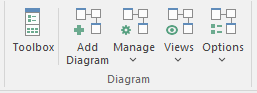
可用功能
功能 |
描述 |
也见 |
|---|---|---|
|
工具箱 |
单击此图标可显示图表工具箱(如果尚未打开);图表工具箱是一个特定于图表类型的图标面板,您可以使用它在图表上创建元素和连接器。 |
图表工具箱 |
|
添加图表 |
单击此图标可在所选包或元素下创建一个新图表。 'New图表' 对话框显示,通过它您可以在Enterprise Architect支持的任何技术下基于图表模式创建任何类型的新图表。 |
加新图表 |
|
管理 |
单击下拉箭头以显示要应用于所选图表的操作选项列表。
|
锁定模型元素 泳道矩阵 路线图图表 预定义搜索 看板 图表属性 更改图表类型 工作集 视觉图表修改 |
|
视图 |
单击下拉箭头以显示选项列表,以显示当前打开和选择的图表:
|
甘特图项目视图 图表列表 可追溯性窗口 规范管理器- 概述 图表视图 |
|
选项 |
单击下拉箭头以显示用于管理图表行为的选项列表。
|
工作集 视觉图表修改 更改图表类型 重新排序消息 导出一个配置文件 上下文菜单 |
注记
如果一个元素是:
- 可选,您可以在图表周围移动它并执行右键单击上下文菜单操作
- 不可选择,您不能在图表中移动它,唯一可用的右键单击操作是使元素可选择

